并行和多重迁移:配置和使用
蓝图是使用状态和迁移来设计的。状态指的是流程中的任何阶段,而迁移是一个流程元素,它定义了一组条件和要执行的操作,以便在状态之间移动记录。 当您将蓝图中的所有状态与它们之间的相应迁移连接起来时,您将得到一个流程流,该流程流清楚地指出需要在什么时候、由谁来完成什么工作。
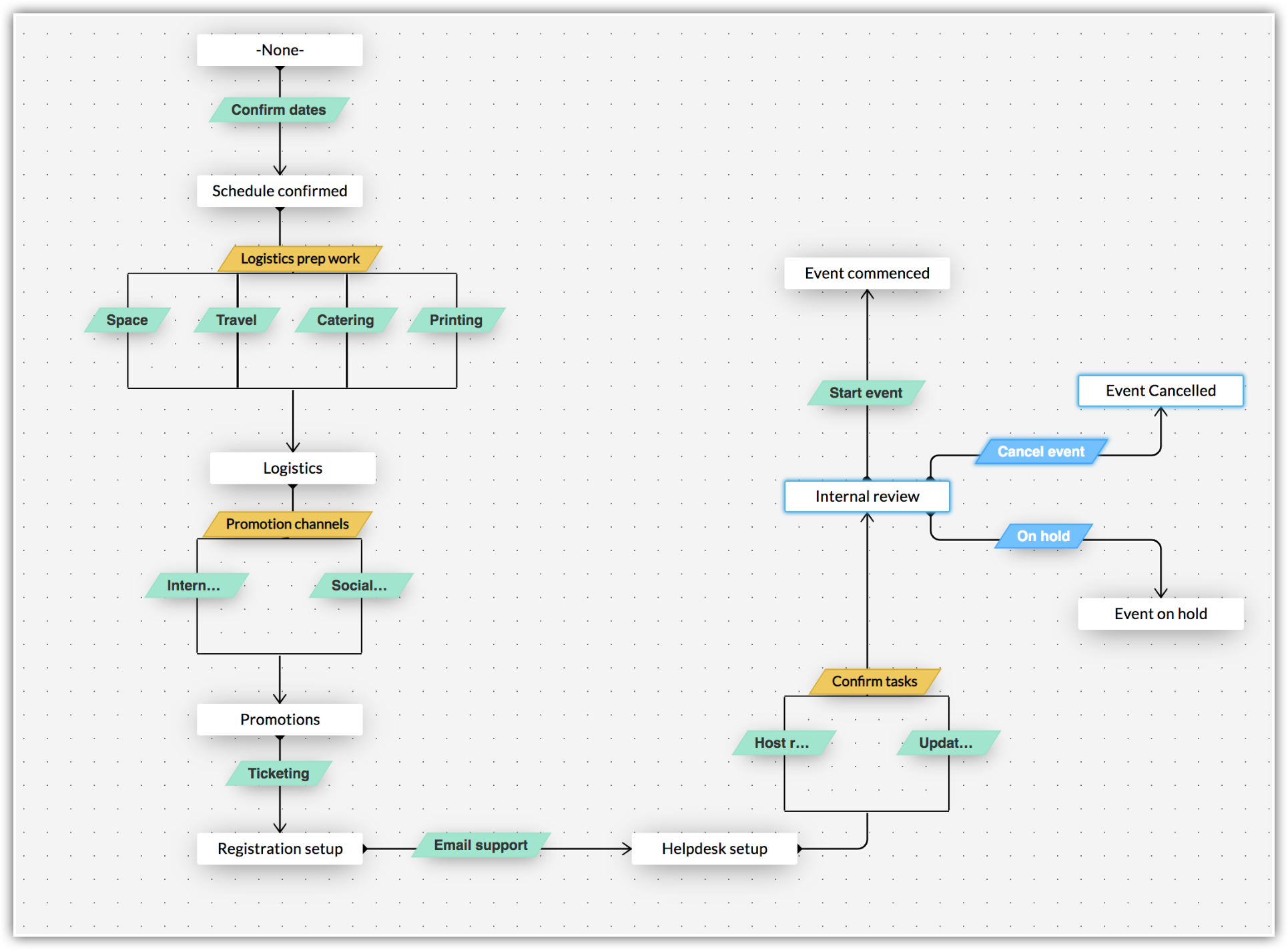
创建并行迁移

执行并行迁移
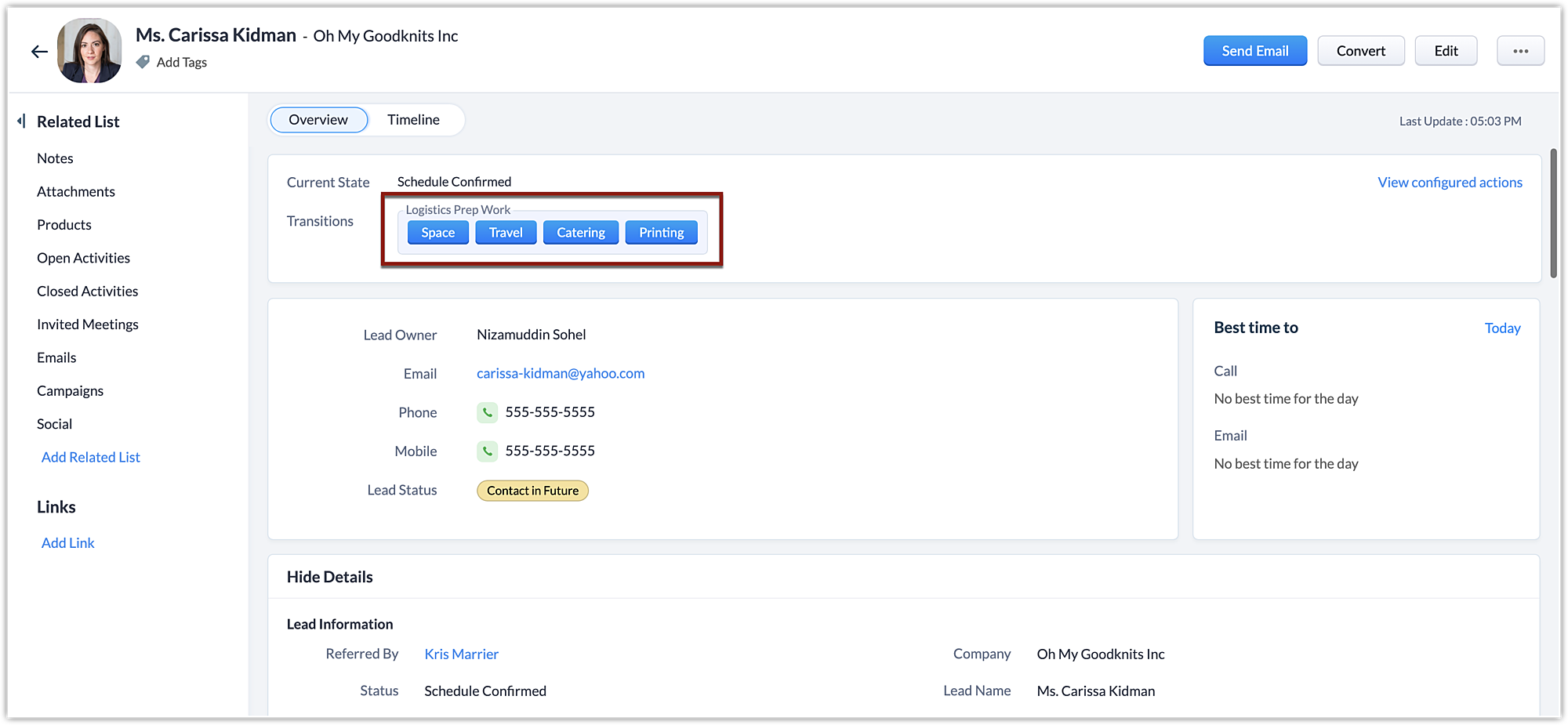
重新排序迁移
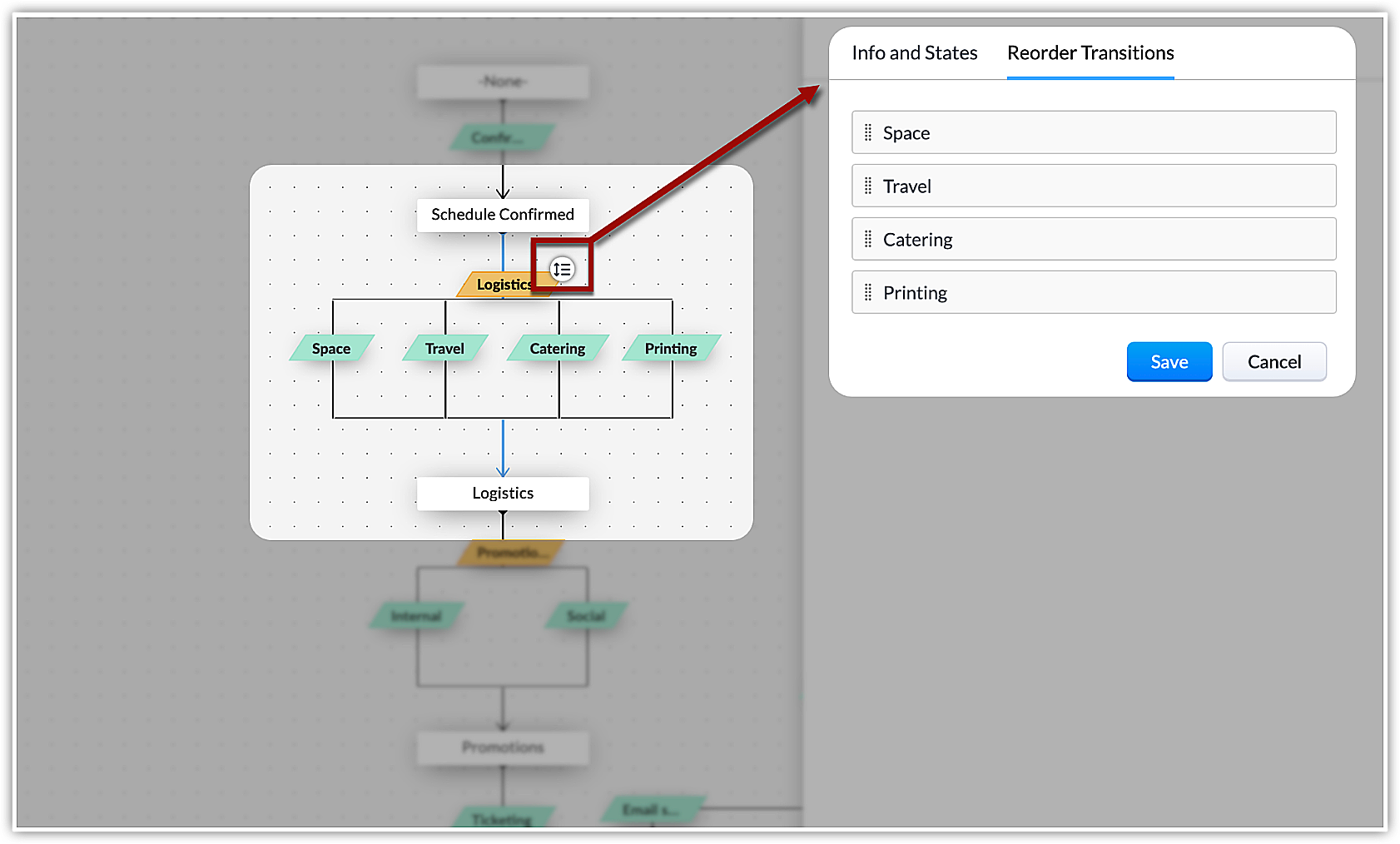
常见问题
执行子迁移的顺序是否有任何限制?
如何保存操作?
如果我在记录处于并行迁移期间时更改蓝图会怎样?
然而,在某些情况下,您需要在两个阶段之间发生多个迁移。 这就是并行迁移的作用。
让我们考虑一个简单的活动管理流程。
- 开始 > 安排确认 ---> 后勤 ---> 促销 > 注册设置 > 帮助台设置 > 活动提醒 > 内部审核 > 活动开始/取消/暂停
现在,在典型的活动管理设置中,后勤不是只包含一个步骤。您有一组事项,它们构成了一个整体的“后勤工作”。 您必须预订活动场地,打印横幅和小册子,安排餐饮,预订机票——所有这些都涉及到后勤。
因此,您只剩下两个解决方案——创建一个名为“后勤工作”的迁移,并将所有这些项目列在清单上。 或者,您可以创建额外的状态,每项工作是一个状态,并扩展流程流。 但您这样最终会得到一个臃肿的流程和一个非常混乱的总蓝图。 中间步骤看起来像这样:
- 安排确认 > {活动场地 ---> 餐饮 ---> 机票 ---> 打印} > 促销
本来只需要一步,现在有四步了。
使用并行迁移
在并行迁移的帮助下,您可以创建一组从一种状态到另一种状态的多个迁移,这样它们就可以同时执行。
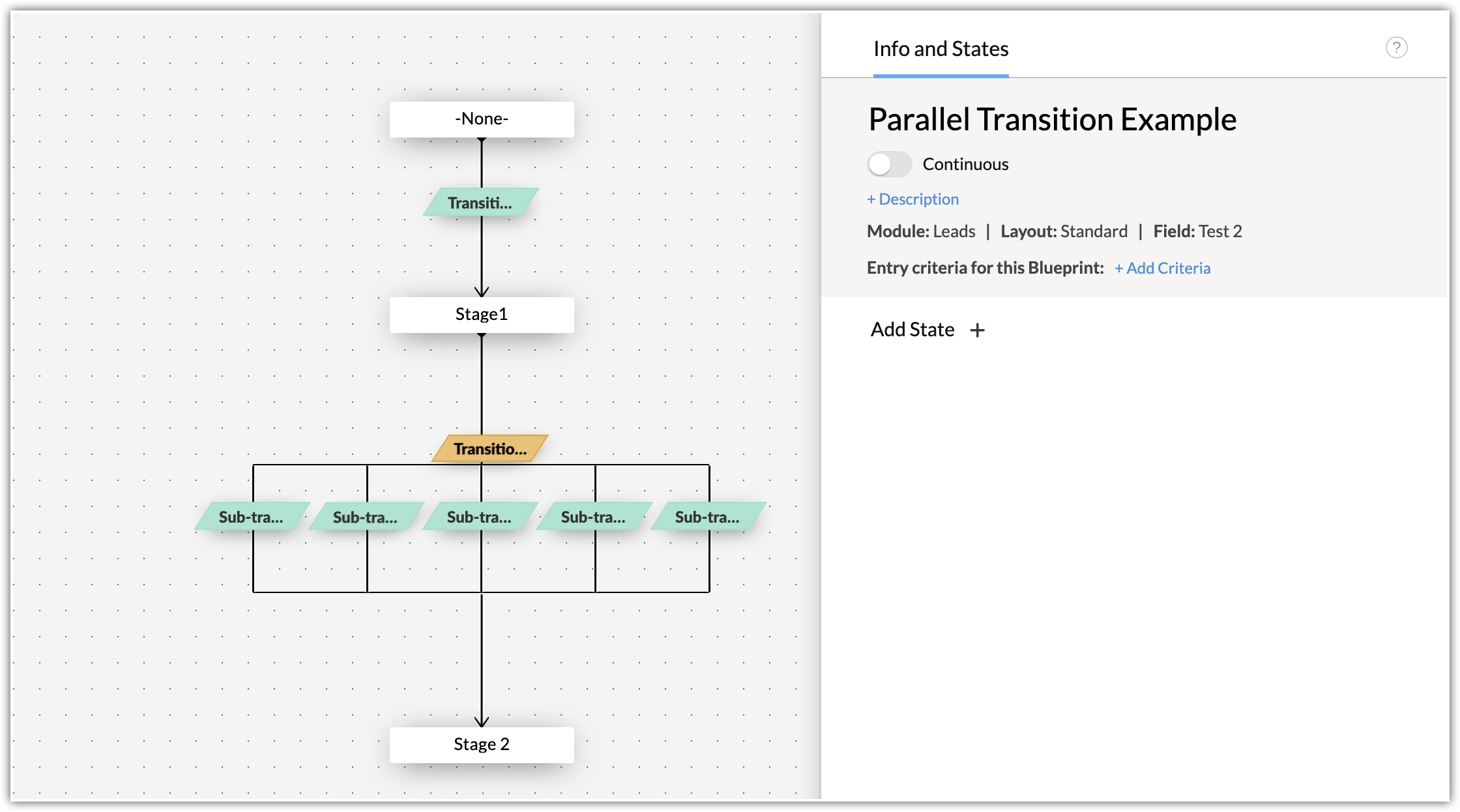
在我们的活动管理示例中,您可以创建一个名为“后勤准备工作”的迁移,它将由四个并行迁移构成。 每个迁移都可以分配给一个团队/个人,他们可以同时完成指定的迁移。 只有当所有四个并行迁移都完成时,才能认为完成了主迁移。
在我们的活动管理示例中,您可以创建一个名为“后勤准备工作”的迁移,它将由四个并行迁移构成。 每个迁移都可以分配给一个团队/个人,他们可以同时完成指定的迁移。 只有当所有四个并行迁移都完成时,才能认为完成了主迁移。
这样,您就可以避免混乱的蓝图,拥有明确定义的迁移,并在必要时为迁移提供更有组织的子步骤。
创建并行迁移
- 访问 设置> 流程管理 > 蓝图
- 点击 +创建蓝图, 提供名称,选择所需的模块、布局以及条件。
- 拖放构成所需流程的阶段,并通过连接节点建立流程流。
- 在蓝图编辑器中,执行以下操作之一:
- 在创建迁移时选中“并行迁移”复选框。
- 将鼠标悬停在现有的迁移上,点击 + 按钮。
- 点击 保存。

注意:
- 前面部分中提到的用户、职位、组将自动获得完整的一系列并行迁移的权限。 另一方面,子迁移中提到的用户、职位和组将仅获得该特定子迁移的权限。
- 您可以设置条件,以便只有在满足这些条件时才能访问并行迁移。 类似地,只有在满足指定的条件时,才能访问并行迁移中的特定子迁移。
- 就像蓝图一样,您也可以为并行迁移中的子迁移创建期间迁移。 用户必须检查指定的需求,以将子转换标记为完成。
- 您可以设置在所有并行连接完成后执行的操作。
执行并行迁移
在完成所有迁移之前,并行迁移将会部分保存。 一旦完成所有迁移,它将移动到下一个状态并执行操作。
根据用户拥有的访问权限,用户可以在并行迁移中看到子迁移。 如果他们可以访问整个并行迁移,则他们可以查看所有迁移,或者如果他们只能访问某些迁移,则他们拥有特定的查看权限。
多重迁移
除了并行迁移之外,您还可以根据业务需求在相同的两个状态之间创建多个迁移。
案例 1: 迁移组合
让我们以联系一个线索为例。 如果已通过任何一种方式(电子邮件、电话、短信)联系了线索,即用户勾选了三种可用迁移中的任何一种,则记录将从状态’无‘移动到状态’已联系‘。
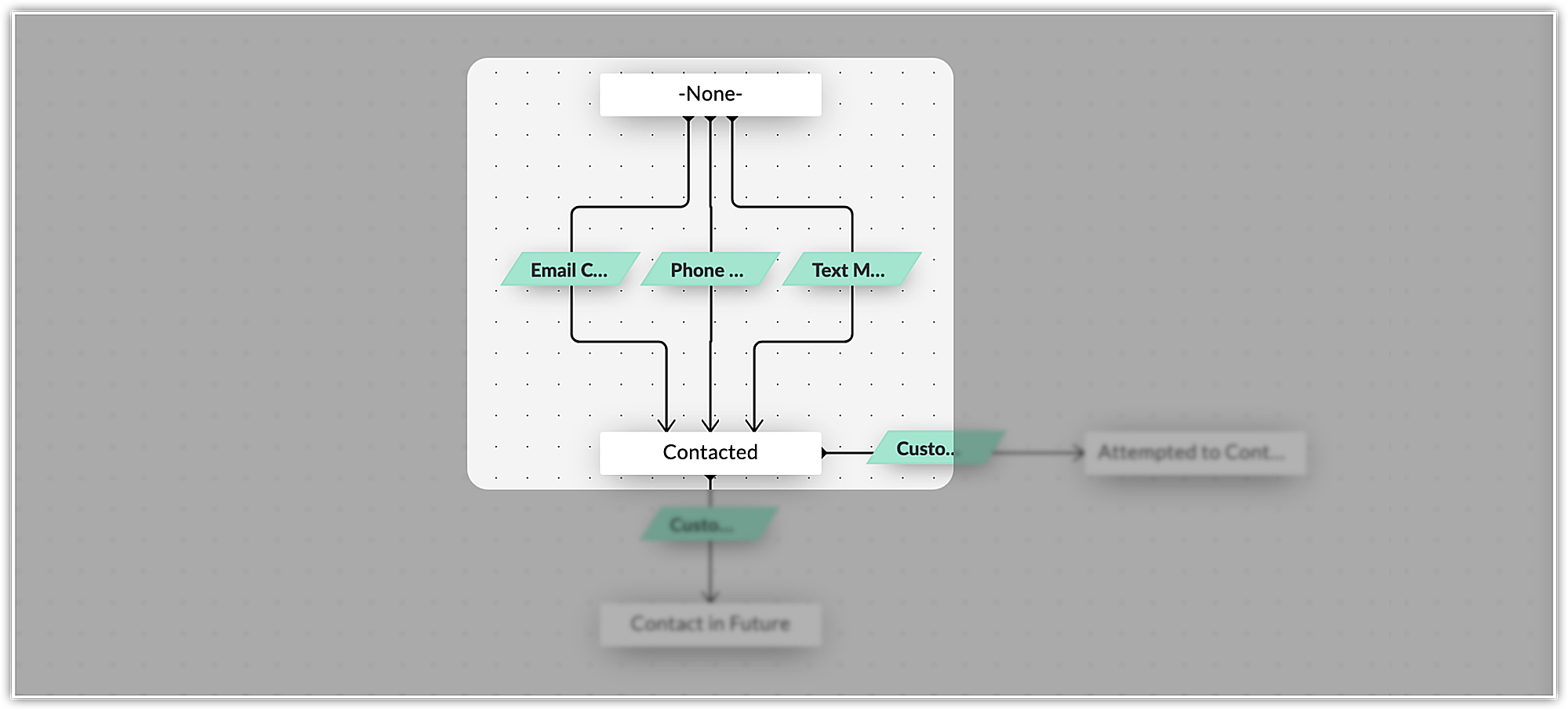
案例 2: 迁移和子迁移的组合
还有一种情况是,您的业务可能在两个状态之间有多种迁移选项,即简单迁移和并行迁移的组合。
考虑一下车辆保险机构的情况。 在客户提出请求后,为了批准保险索赔,检验员需要在进一步处理索赔之前先核实车辆。 现在,检验员可以通过要求提供车辆视频和带有其他文件的照片在网上进行验证,也可以亲自到车主处检查受损车辆。 在这种情况下,您可以在两种状态之间创建常规的迁移(用于线下验证)或并行迁移(用于在线验证)。
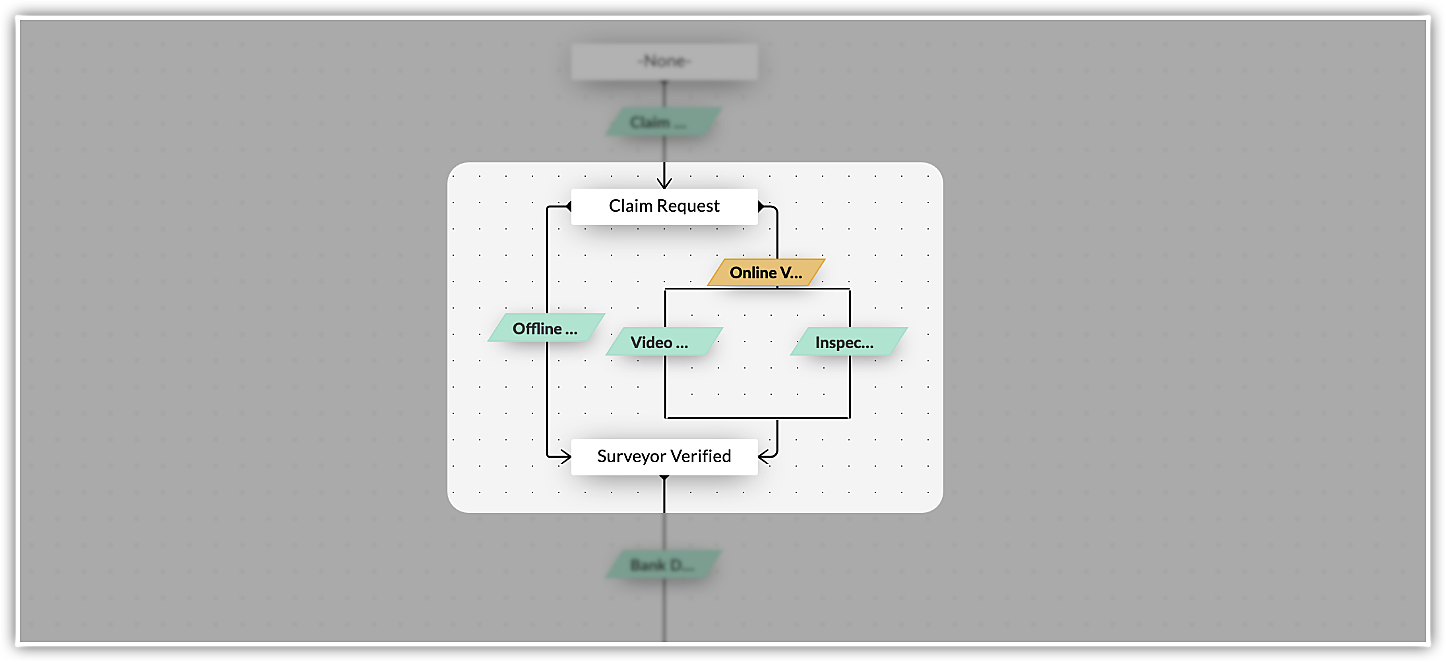
考虑一下车辆保险机构的情况。 在客户提出请求后,为了批准保险索赔,检验员需要在进一步处理索赔之前先核实车辆。 现在,检验员可以通过要求提供车辆视频和带有其他文件的照片在网上进行验证,也可以亲自到车主处检查受损车辆。 在这种情况下,您可以在两种状态之间创建常规的迁移(用于线下验证)或并行迁移(用于在线验证)。
一旦检验员检查了常规的迁移,或者在并行迁移的情况下检查了两个子迁移,这将有助于批准保险索赔。

重新排序迁移
在并行迁移的情况下,我们提供了重新排序迁移的选项。 将鼠标悬停在并行迁移上时,将弹出重新排序选项。
常见问题
执行子迁移的顺序是否有任何限制?
对子迁移的执行顺序没有限制,用户可以执行任何子迁移。 一旦用数据完成所有子迁移,记录将移动到下一个状态。
如何保存操作?
所有子迁移数据将被部分保存。会为此来更新记录,并且,在用数据完成所有子迁移后之后,才会执行为并行迁移所配置的操作。
如果我在记录处于并行迁移期间时更改蓝图会怎样?
如果用户删除了并行迁移或子迁移,则所有部分保存的数据将被清除。将会类似于常规的迁移一样,来反映更新。
Related Articles
设计蓝图
构建流程的过程主要包含 3 个步骤。 输入基本信息: 指定要创建流程的模块、布局和字段。 定义流程: 在 蓝图编辑器 中,定义从开始或默认状态到退出状态的流程。 配置迁移设置: 根据需要,配置流程中不同状态之间的 之前、期间 和 之后 迁移设置。 第 1 步 - 输入基本信息 转至设置 > 流程管理 > 蓝图。 点击创建蓝图。 在 创建蓝图 弹出窗口中,选择要创建流程的模块、布局和字段。 在我们的场景中,因为流程为“商机跟进”,所以我们会选择 商机 模块、标准 布局和 阶段 字段。 ...记录锁定:配置和使用
某些业务场景要求记录满足特定条件后不允许编辑或删除,现在您可以通过记录锁定配置,在满足某些条件时手动或自动锁定这些记录。 场景1 商机已经进入最后阶段,赢单关闭或丢单关闭,商机金额、折扣等信息不允许再编辑。您可以配置记录锁定规则,以便在记录到达某个阶段后将其锁定。 场景2 假设记录正在提案评审中需验证记录详细信息,这些详细信息将被视为评级判定规则,不允许在审核过程中更新记录,这时您也可以设置锁定。 场景3 在某些情况下,财务可以编辑报价,但其他角色不允许编辑。您可以针对角色配置锁定记录。 可用性 ...通过函数更新蓝图迁移
1、示例场景:报价单审批通过后自动更新商机阶段,商机阶段受蓝图控制,所以审批通过后需要自动触发蓝图迁移 2、操作步骤: 1)创建连接器,勾选与设置相关的选项 2)创建一个函数用来获取这一步迁移对应的id //固定格式 resp = invokeurl [ //Deals是模块名称 url :"https://www.zohoapis.com.cn/crm/v2/Deals/%22 + id + "/actions/blueprint" //目的是获取所以用get ...执行蓝图
访问蓝图记录 配置蓝图后,符合过程标准的记录将进入该流程,蓝图中提到的迁移所有者将能够执行各自的迁移。 为了启动该过程,您需要知道整个流程中哪些记录在等待您执行部分操作。 要访问蓝图记录: 在Zoho CRM 帐户中,点击我的工作模块。在我的工作下,将显示等待审批的记录和蓝图迁移。 选择蓝图分栏。 点击进入任意记录,然后执行您的操作。 查看已配置的蓝图 要查看已配置的蓝图 转至符合过程条件的记录的详情页面。 ...蓝图:词汇表
状态 状态指的是您的业务流程中的各个阶段 - 即所选择列表字段的所有值。 在您左侧的画布中拖放每个状态可开始绘制蓝图。 示例状态:“商机阶段”字段的选择列表值。 资质审查 需求收集 产品演示 法律审查 赢单关闭 丢单关闭 丢单关闭至完成 迁移 “迁移”是流程中两个“状态”之间的链接。它描述记录从一个状态变为另一个状态时所需的条件。 您配置的每个迁移在记录详情页面上显示为按钮按钮。 要完成迁移,请点击迁移按钮并执行后续出现的弹出窗口中提到的操作。 该迁移成功完成时,您将进至蓝图中的下一个状态。 ...